
本記事では、ワイモバイルでiPhone12シリーズを使う手順や注意点を解説します。
ワイモバイルでは以前はiPhone12/iPhone12 miniを販売しており、特にiPhone12は2023年11月に一括9,936円という超特価になりましたが、終売になりました。
ただ、他で購入した持ち込みのiPhone12も使えます。
ワイモバイルで買えるiPhone12
iPhone12・12miniの在庫
2023年11月時点で、iPhone12もiPhone12 miniもオンラインストアで終売になりました。
正式に終売がアナウンスされましたので、今後復活はないでしょう。
これからiPhoneを買いたい人はiPhone13がおすすめです。
iPhone13はカメラもCPUも今でも高性能で、ワイモバイルオンラインストアならAppleStoreより安く購入できます。
また、最近は中古のiPhone12やiPhone 12miniがかなり安く販売されることも多いので、狙っている人は探してみてください。
<認定中古iPhoneの価格>
| 機種 | 契約形態 | プラン | 公式 | ヤフー店 |
|---|---|---|---|---|
| iPhone13 128GB 中古 |
新規 | S | ¥59,760 | ¥59,760 |
| M/L | ¥57,600 | ¥57,600 | ||
| MNP | S | ¥51,840 | ¥51,840 | |
| M/L | ¥47,880 | ¥47,880 | ||
| 機種変更 | S/M/L | ¥57,600 | ¥61,920 | |
| 番号移行 | S/M/L | ¥69,840 | ¥69,840 | |
| iPhone13 256GB 中古 |
新規 | S | ¥66,240 | ¥66,240 |
| M/L | ¥64,080 | ¥64,080 | ||
| MNP | S | ¥58,320 | ¥58,320 | |
| M/L | ¥54,360 | ¥54,360 | ||
| 機種変更 | S/M/L | ¥64,080 | ¥68,400 | |
| 番号移行 | S/M/L | ¥76,320 | ¥76,320 | |
| iPhone12 64GB 中古 |
新規 | S | ¥45,360 | ¥45,360 |
| M/L | ¥45,360 | ¥45,360 | ||
| MNP | S | ¥27,720 | ¥27,720 | |
| M/L | ¥27,720 | ¥27,720 | ||
| 機種変更 | S/M/L | ¥39,600 | ¥39,600 | |
| 番号移行 | S/M/L | ¥55,440 | ¥55,440 | |
| iPhone12 128GB 中古 |
新規 | S | ¥52,560 | ¥52,560 |
| M/L | ¥52,560 | ¥52,560 | ||
| MNP | S | ¥34,920 | ¥34,920 | |
| M/L | ¥34,920 | ¥34,920 | ||
| 機種変更 | S/M/L | ¥46,800 | ¥46,800 | |
| 番号移行 | S/M/L | ¥62,640 | ¥62,640 | |
| iPhone12 mini 64GB 中古 |
新規 | S | ¥31,680 | ¥31,680 |
| M/L | ¥31,680 | ¥31,680 | ||
| MNP | S | ¥14,800 | ¥14,800 | |
| M/L | ¥9,800 | ¥9,800 | ||
| 機種変更 | S/M/L | ¥31,680 | ¥31,680 | |
| 番号移行 | S/M/L | ¥31,680 | ¥31,680 | |
| iPhone12 mini 128GB 中古 |
新規 | S | ¥39,600 | ¥39,600 |
| M/L | ¥39,600 | ¥39,600 | ||
| MNP | S | ¥22,720 | ¥22,720 | |
| M/L | ¥17,600 | ¥17,600 | ||
| 機種変更 | S/M/L | ¥39,600 | ¥39,600 | |
| 番号移行 | S/M/L | ¥39,600 | ¥39,600 | |
| iPhone SE 第2世代 64GB 中古 |
新規 | S | ¥9,800 | ¥9,800 |
| M/L | ¥9,800 | ¥9,800 | ||
| MNP | S | ¥4,800 | ¥4,800 | |
| M/L | ¥1 | ¥1 | ||
| 機種変更 | S/M/L | ¥14,400 | ¥17,280 | |
| 番号移行 | S/M/L | ¥21,600 | ¥21,600 | |
| iPhone SE 第2世代 128GB 中古 |
新規 | S | ¥14,900 | ¥14,900 |
| M/L | ¥14,900 | ¥14,900 | ||
| MNP | S | ¥9,900 | ¥9,900 | |
| M/L | ¥7,520 | ¥7,520 | ||
| 機種変更 | S/M/L | ¥22,320 | ¥25,200 | |
| 番号移行 | S/M/L | ¥29,520 | ¥29,520 |
詳細:中古iPhone一覧 | 公式ストア
詳細:中古iPhone一覧 | ヤフー店
※ヤフー店の機種変更はこちら
iPhone12を他で購入
個人的にはワイモバイルで販売中のiPhone13やiPhone SE 第3世代がおすすめですが、どうしてもiPhone12が欲しい人は中古のiPhone12も探してみましょう。
Amazon・楽天市場や中古スマホ店(イオシスなど)では、格安の中古はもちろん、未使用品もまだ購入できます。
持ち込みのiPhone12を使う手順
ワイモバイルではiPhone12の販売を終了しましたが、持ち込みのiPhone12シリーズも使えます。
ワイモバイルで持ち込みのiPhone12を使う手順は以下のとおりです。
- iPhone12本体を用意
- ワイモバイルのSIMを契約
- iPhone12にSIMを挿入
- 初期設定・データ移行
- システムアップデート
他で購入したiPhone12を使う場合、自分でSIMフリーのiPhone12を端末のみ購入し、ワイモバイルに持ち込みます。
iPhone12をiOS14.5以降にアップデートすれば、ワイモバイルのSIMを入れると自動で接続できます。
プロファイルインストールは不要です。
iPhone本体を入手
まず、自身で使いたいiPhone本体を準備しましょう。
アップルストアでの販売は終了しましたが、これから買いたい人は中古のiPhone12も探してみましょう。
格安の中古はもちろん、未使用品もまだ購入できます。
iPhone用SIMカードを購入
続いて、ワイモバイルでiPhone用のSIMカードを契約します。
SIMカードとは、スマートフォンで音声通話・データ通信ができるようにするためのカードです。
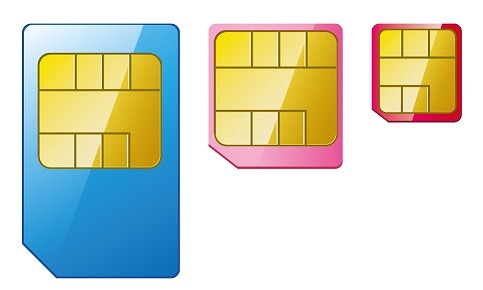
SIMカードは、公式オンラインストアで契約すれば店舗より断然お得に契約できます。
あらかじめ新どこでももらえる特典にエントリーしておけばさらにPayPayポイントが還元されてお得です。
▼事前に必ずエントリー▼
最短で翌日にはSIMカードが発送されますので、それまでにiPhoneの端末本体を準備しましょう。
他社からMNPで乗り換える人は、下記記事で手順を詳しく解説しています。
もちろんiPhone12・12miniではワイモバイルのeSIMも使えます。
eSIMの設定方法はこちらにまとめています。
iPhoneにSIMカードを挿入
端末とSIMカードが手元に届いたら、iPhone12本体にワイモバイルのSIMカードを挿入します。
SIMピンを使ってSIMスロットを開き、SIMを置いて閉じます。
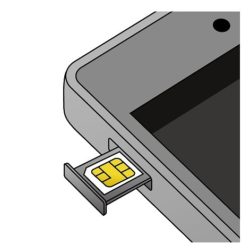
挿入方法はアップルの公式サイトに詳細が記載されています。
初期設定・データ移行
iPhone12にSIMを挿して電源をONにすると、本体の初期設定が開始します。
元の端末がiPhoneの方は、クイックスタートを利用して初期設定時にデータ移行ができます。
元の端末のソフトウェアが最新であることを確認した上で、iPhone12の初期設定時に元のiPhoneを隣に置いておくだけでデータが移行されます。
AndroidからiPhone12へのデータ移行はクイックスタートが使えませんが、「iOSに移行」というApple純正アプリを使うのがおすすめです。
詳細はこちらに記載されています。
詳細:AndroidからiPhoneへのデータ移行 | Apple
ネットワーク設定
iPhone12・iPhone12miniはAPN設定(プロファイルインストール)は不要です。
iPhoneのシステムバージョンがiOS14.5以降なら、SIMを挿しただけで自動的に接続され、通話やデータ通信(4G・5G)ができるようになります。
以前はAPN設定が必要でしたが、現在はシステムアップデートで接続できます。
もし3Gのままの場合やうまく接続できない場合は、ソフトウェアを最新にアップデートしましょう。
Wi-Fiに接続した上で「設定」→「一般」→「ソフトウェアアップデート」をタップし、iOSを最新にしてください。
それでもうまくいかない場合は、「設定」→「一般」→「情報」をタップし、「キャリア設定アップデート」のポップアップが出たら”アップデート”をタップしてください。
詳しい手順はこちらにまとまっています。
最後に、機内モードをON→OFFにしてしばらく待ちましょう。
画面左上の表示が「4G」または「5G」に変わると、いよいよiPhoneがワイモバイルで使えるようになります。
ワイモバイルでiPhone12に機種変更
ワイモバイルを契約中の人は、持ち込みのiPhone12に自分で機種変更できます。
持ち込みのiPhone12に機種変更する手順は以下のとおりです。
- iPhone12本体を用意
- SIMを差し替え
- 初期設定・データ移行
- ソフトウェアアップデート
SIM差し替えで機種変更
自分で持ち込みのiPhone12に機種変更する場合、まずはワイモバイルで使えるiPhone12本体を用意しましょう。
ドコモ・au・ソフトバンク版のiPhone12は事前にSIMロック解除しておいてください。
端末が用意できたら、今の端末からSIMを抜き、iPhone12本体に差し替えます。
挿入方法はアップルの公式サイトに詳細が記載されています。
使えるSIMカードのサイズはnanoのみです。
プロファイル設定は不要
iPhone12はプロファイルのインストールは不要です。
iOS14.5以降にしたうえでキャリア設定アップデートをしておけば、SIMを挿しただけで自動で接続されます。
設定のやり方はこちらに詳しく記載されています。
機種変更時のデータ移行
SIMを差し替えたあとには以前の端末のデータをiPhone12に移行しましょう。
機種変更前の端末がiPhoneなら、iPhone12をセットアップするに元のiPhoneを隣に置いておくだけでデータが移行されるクイックスタートが便利です。
AndroidからiPhoneへのデータ移行はこちらに詳しく記載されています。
詳細:AndroidからiPhoneへのデータ移行 | Apple
SIMの種類(n141)に注意
ワイモバイルで買ったiPhoneから持ち込みのiPhone12に機種変更される人は、SIMカードの種類に注意が必要です。
ワイモバイルのSIMカード表面には3桁の番号が記載されています。
番号は「n101」「n111」「n161」「n141」の4種類です。
このうち、「n141」はワイモバイルで買ったiPhone専用のSIMです。
ワイモバイルでiPhoneを買うと、このSIMが送られてきます。
この「n141」はワイモバイル以外で買ったiPhoneでは使えないことになっています。
ワイモバイルの店舗に行き、SIMカードをn101/n111/n161に変更してもらいましょう。
その際、SIM交換手数料がかかります。
実際にはn141も使える
ただし、実際にはn141のSIMもSIMフリーのiPhone12・iPhone12miniで使えます。
非公式なやり方ではありますが、SIMの交換が面倒な方はそのまま使ってもよいでしょう。
ただし自己責任で行ってください。
私なら素直に店舗でSIMを交換すると思います。
iPhone12の注意点と使えない場合
iPhone12はAPN設定不要
以前はiPhone12にワイモバイルのSIMを挿しただけでは繋がらず、プロファイルインストールが必要でした。
しかし、現在はシステムアップデートするだけで接続できます。
ただし、接続のためにはiOSを14.5以降にしたうえで、キャリア設定アップデートが必要です。
Wi-Fiに接続した上で「設定」→「一般」→「ソフトウェアアップデート」をタップし、iOSを最新にしてください。
ほとんどの場合はiOSを14.5以上にすればSIMを挿しただけで自動で接続されます。
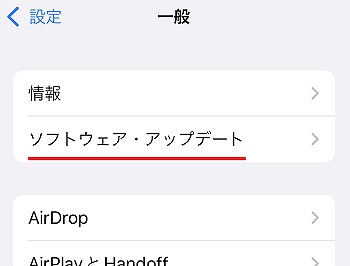
もしうまく行かない場合は、「設定」→「一般」→「情報」をタップし、「キャリア設定アップデート」のポップアップが出たら”アップデート”をタップしてください。
詳しい手順はこちらにまとまっています。
3Gと表示される場合は?
ワイモバイルのSIMをiPhone12本体に入れただけでは5G・4G・LTEに接続できず、画面右上に3Gと表示される場合があります。
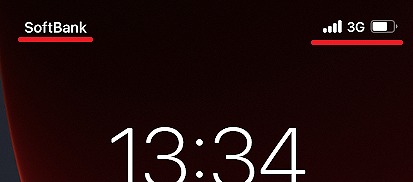
4G・5Gで接続するためには、システムアップデートとキャリア設定アップデートが必要です。
こちらをしっかりと読みながら設定をしてください。
iOS14.5以降でキャリア設定アップデートがなされていれば問題なく4G・5G表記になるはずです。
もし3Gのままの場合は一度端末を再起動してください。
再起動してしばらく待ってみても3Gのままの場合は何かが間違っています。
再度こちらのページをしっかり読んで、誤りがないか確認してください。
iPhone12が使えない場合
ワイモバイルのSIMをiPhone12に挿しても使えない場合、原因はほぼ以下の4つです。
- iOSが14.4以前のまま
- 他社のプロファイルが未削除
- 他社端末をSIMロック解除していない
iOS14.4までのiPhone12をワイモバイルで使うためにはプロファイルインストールが必要です。
ただし、iOS14.5以降にアップデートすればプロファイル無しで接続できます。
こちらのほうが断然おすすめです。
以下のページで通信設定を行ってください。
詳細:iPhone12/12miniの設定 | Ymobile
他社で使っていたiPhone12をワイモバイルで使う場合には事前にプロファイルを削除しましょう。
本体に他社のプロファイルがインストールされた状態だと、ワイモバイルのSIMを入れても接続できません。
「設定」→「一般」→「VPNと端末管理」をタップし、他社の構成プロファイルがインストールされていれば削除してください。
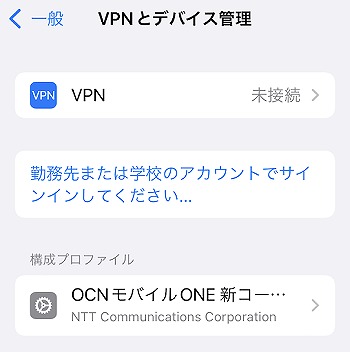
ドコモ・au・ソフトバンクなどで購入したiPhone12を使う場合は、事前にSIMロック解除が必要です。
ソフトバンクで買ったiPhone12も解除が必要なので注意してください。
iPhone12で5Gは使える?
iPhone12シリーズの機種ではワイモバイルの5Gが使えます。
ワイモバイルの現行プランは追加料金無しで5Gが使えます。
ワイモバイルの5Gエリアもだいぶ広がってきたので、できる限り5G端末を使いましょう。
eSIMも使える
ワイモバイルではeSIMも選べるようになりました。
また、すでに契約中の人もeSIMへの切り替えが可能です。
iPhone12シリーズは全て通常のSIMとeSIMのデュアルSIMなので、eSIMを使えば活用の幅が広がります。
iPhone12はすでに動作確認されており、私も実際にiPhone12でeSIMが使えました。
eSIMの詳細はこちらにまとめています。
4Gにならない場合
ワイモバイルのSIMを入れたのに4Gにならない場合も、以下を確認しましょう。
- iOSが14.4以前のまま
- 他社プロファイルが未削除
- 他社端末をSIMロック解除していない
iOS14.4までのiPhone12をワイモバイルで使うためにはプロファイルインストールが必要です。
ただし、iOS14.5以降にアップデートすればプロファイル無しで接続できます。
こちらのほうが断然おすすめです。
以下のページで通信設定を行ってください。
詳細:iPhone12/12miniの設定 | Ymobile
他社で使っていたiPhone12をワイモバイルで使う場合には事前にプロファイルを削除しましょう。
本体に他社のプロファイルがインストールされた状態だと、ワイモバイルのSIMを入れても接続できません。
「設定」→「一般」→「プロファイル」をタップし、他社の構成プロファイルがインストールされていれば削除してください。
ドコモ・au・ソフトバンクなどで購入したiPhone12を使う場合は、事前にSIMロック解除が必要です。
ソフトバンクで買ったiPhone12も解除が必要なので注意してください。
iPhone12で使えるキャンペーン
これからワイモバイルでSIMカードを契約する人は、必ず下記を確認してから契約しましょう。
ワイモバイルにはいくつか申込方法がありますが、申込方法を間違うと最大2万円以上の損になります。
必ず下記で確認してください。
新どこでももらえる特典

ワイモバイルでは新どこでももらえる特典というキャンペーンを実施しています。
このキャンペーンは事前にクーポンを獲得したうえでワイモバイルに申し込み、申込月の4カ月後にPayPay支払いで買い物すると、最大20%相当のPayPayポイントが上乗せされて貰える仕組みです。
通常のPayPayポイント還元に加え、さらに最大20%相当のポイントが還元されます。
- こちらのページでクーポン獲得
- ワイモバイルに申し込み
- 4カ月後にPayPay支払で買い物
- 最大6,000ポイント還元
貰えるPayPayポイントの上限額はプランによって異なります。
プランSの還元額は最大500円分、プランM・Lは最大6,000円分です。
| 特典の上限額 | |
|---|---|
| プラン S |
500円分 |
| プラン M・L |
6,000円分 |
クーポンはワイモバイル公式ストア(ヤフー店)にありますが、ヤフー店だけでなく公式オンラインストア・店舗や家電量販店で契約しても貰えます。
- 店舗
- 家電量販店
- ワイモバイル公式ストア
- ワイモバイル公式ストア(ヤフー店)
ワイモバイルの契約前には必ずクーポンを獲得してください。
▼クーポンはこちら▼
SIM/eSIMのキャンペーン
▼SIM/eSIM契約は5/7までがお得▼ キャンペーン詳細はこちら
キャンペーン詳細はこちら
ワイモバイルでSIM/eSIMのみを契約する場合は店舗よりオンラインが断然お得です。
公式オンラインストアと公式オンラインストア(ヤフー店)も高額のPayPayポイントが還元されます。
ただし還元額は異なるので、お得な方で契約しましょう。
新規契約の場合
<SIM/eSIM・新規契約時の比較>
(新どこでも貰える特典含む)
| プラン | 公式 | ヤフー店 |
|---|---|---|
| S | 3,395円分 (965円分×3ヵ月) |
500円分 |
| M | 15,690円分 (1615円分×6ヵ月) |
16,000円分 |
| L | 15,690円分 (1615円分×6ヵ月) |
16,000円分 |
SIM/eSIMのみで新規契約する場合、プランによってはヤフー店の方がお得な場合もありますが、ワイモバイル公式ストアがおすすめです。
ヤフー店は一部がPayPayの買い物による還元ですが、公式ストアは契約するだけでPayPayポイントが還元されます。
こちらの方が取り逃がしがないので、公式ストアで契約しましょう。
もちろん、PayPayをたくさん使う人でしっかり管理できる場合はヤフー店で契約してもかまいません。
プランSはキャンペーンにより965円分のPayPayポイントが3ヵ月還元され、新どこでももらえる特典と併用すると合計3,395円分が還元されます。
プランM/Lも公式ストアなら新どこでももらえる特典が6,000円分に加え、SIM契約特典で1,615円分のPayPayポイントが6ヵ月還元され、合計で最大15,690円分のPayPayポイントが還元されます。
新どこでももらえる特典でクーポンを獲得した上でワイモバイル公式ストアで契約してください。
ただし、公式ストアの還元額のうち新どこでももらえる特典は申込月の4カ月後の1カ月間のPayPayによる買い物額の20%が還元されるしくみです。
忘れないようにメモしておきましょう。
また、上記の特典を受けるにはいずれの場合もデータ増量オプションへの加入が必要です。
データ増量オプションは契約から6カ月間は無料なので、必ず加入しましょう。(6カ月後に解約も可能です)
MNPの場合
他社から乗り換えでSIM/eSIMのみ契約する場合の比較は以下のとおりです。(ソフトバンクやLINEMOを除く)
<SIM/eSIM・MNPの比較>
(新どこでも貰える特典含む)
| プラン | 公式 | ヤフー店 |
|---|---|---|
| S | 6,095円分 (1865円分×3ヵ月) |
6,500円分 |
| M | 24,690円分 (3115円分×6ヵ月) |
26,000円分 |
| L | 24,690円分 (3115円分×6ヵ月) |
26,000円分 |
他社から乗り換えでSIM/eSIMのみを契約する場合、どのプランもヤフー店の方がお得ですが、ワイモバイル公式ストアがおすすめです。
ヤフー店は一部がPayPayの買い物による還元ですが、公式ストアは契約するだけでPayPayポイントが還元されます。
こちらの方が取り逃がしがないので、公式ストアで契約しましょう。
もちろん、PayPayをたくさん使う人で対象月や利用額をしっかり管理できる場合はヤフー店で契約してもかまいません。
プランSはSIM契約特典により1,865円分のPayPayポイントが3ヵ月還元され、新どこでももらえる特典と併用すると合計6,095円分が還元されます。
プランM/Lも公式ストアなら新どこでももらえる特典が6,000円分に加え、SIM契約特典で3,115円分のPayPayポイントが6ヵ月還元され、合計で最大24,690円分のPayPayポイントが還元されます。
新どこでももらえる特典でクーポンを獲得した上でワイモバイル公式ストアで契約してください。
ただし、SIM契約特典を得るためにはデータ増量オプションへの加入が必要です。
データ増量オプションは契約から6カ月間は無料で、不要なら解約も可能なので、必ず加入しましょう。
▼どちらもクーポンを獲得▼
ワイモバ親子割
ワイモバイルのオンラインストアおよび店舗では2024年5月31日(金)までワイモバ親子割を実施しています。
18歳以下とその家族が対象で、プランMとプランLなら1年間毎月1,100円が割引されます。
おうち割やPayPayカード割を併用すると、プランMはプランSと同じ月額1,078円で使えます。
<シンプル2の親子割>
(おうち割/カード割併用時)
| プランS 4GB |
プランM 20GB |
プランL 30GB |
|
|---|---|---|---|
| 通常 料金 |
¥2,365 | ¥4,015 | ¥5,115 |
| 親子割の 割引額 |
対象外 | -¥1,100 | -¥1,100 |
| おうち割の 割引額 |
-¥1,100 | -¥1,650 | -¥1,650 |
| カード割の 割引額 |
-¥187 | -¥187 | -¥187 |
| 割引後料金 (1年間) |
¥1,078 | ¥1,078 | ¥2,178 |
※使用量1GB以下の月は親子割の適用なし
※My Y!mobileからのお申し込みは5月20日20時まで
※ワイモバ親子割、学割適用者は対象外
その他にもお得なキャンペーンを実施中です。
SIM契約時のキャンペーン詳細と、現在実施中のキャンペーンはこちらにまとめています。
iPhone12をワイモバイルで使おう
以上、ワイモバイルでiPhone12を使う手順・注意点の解説でした。
iPhone12も、ワイモバイルならお得に使えます。
ワイモバイルでiPhone12用のSIMカードを契約する場合も、申込内容によってお得な方法が異なります。
必ずワイモバイルのキャンペーン情報で一番お得な申込方法を確認してください。
▼契約前に必ずエントリー▼


